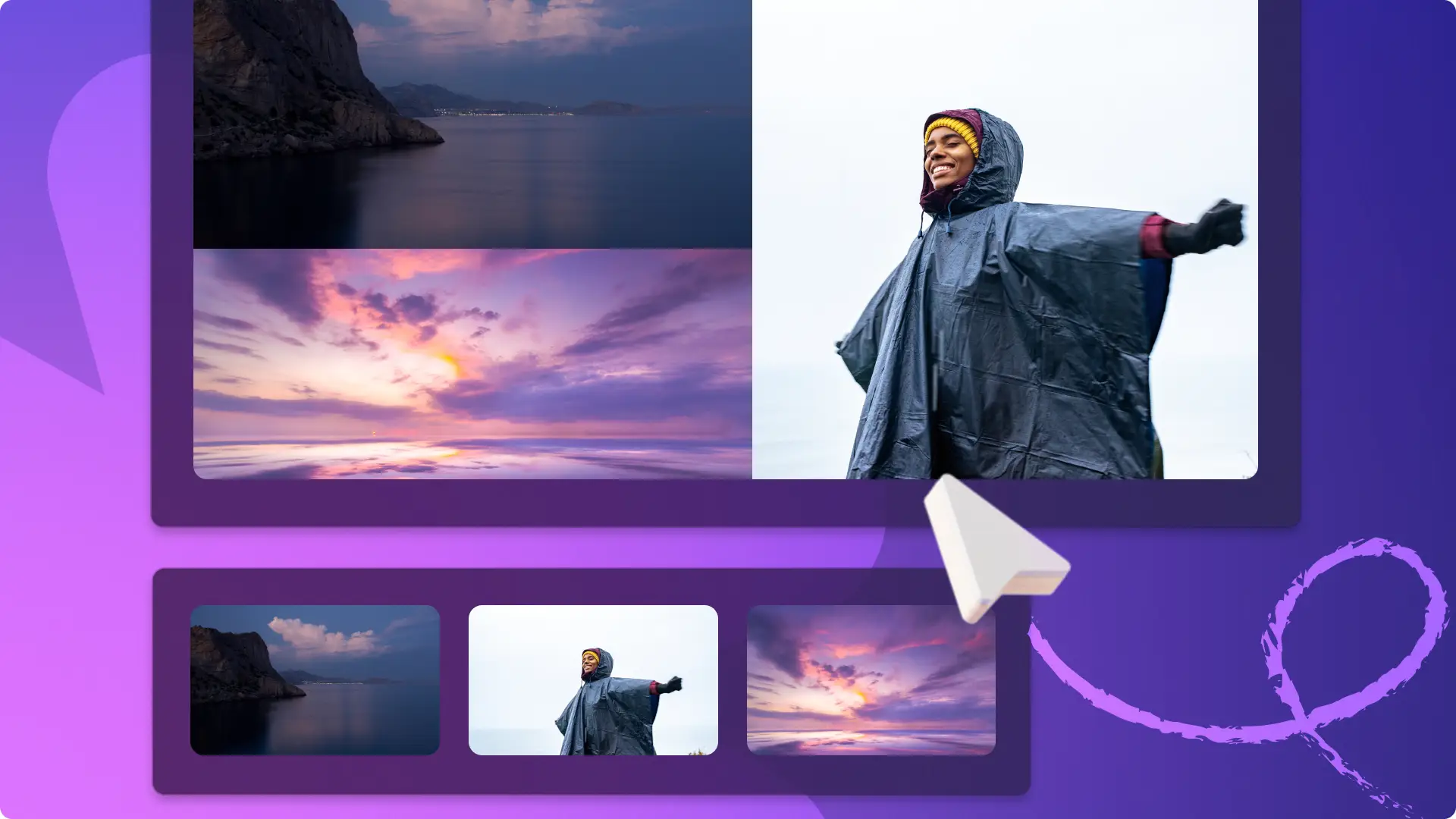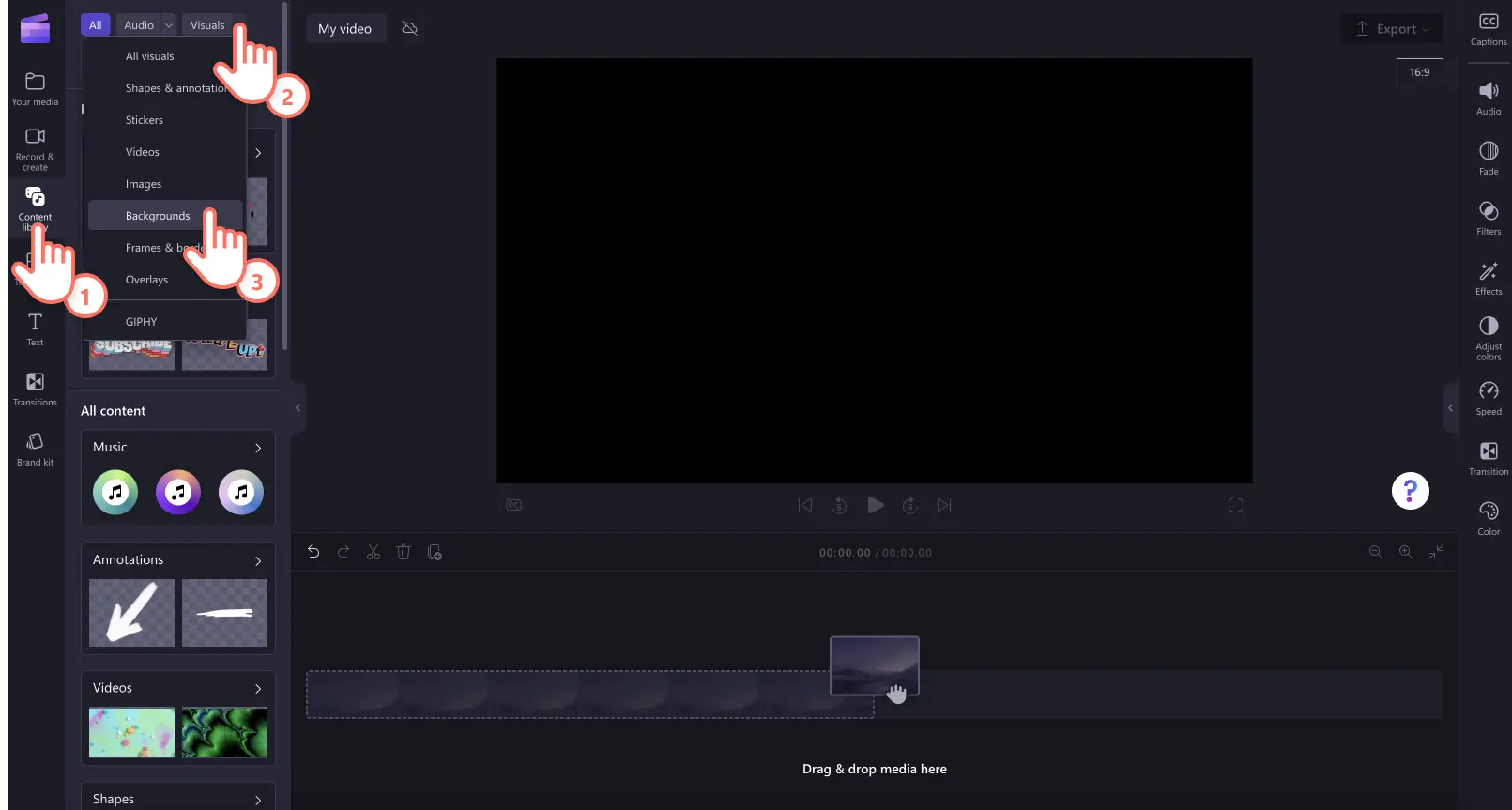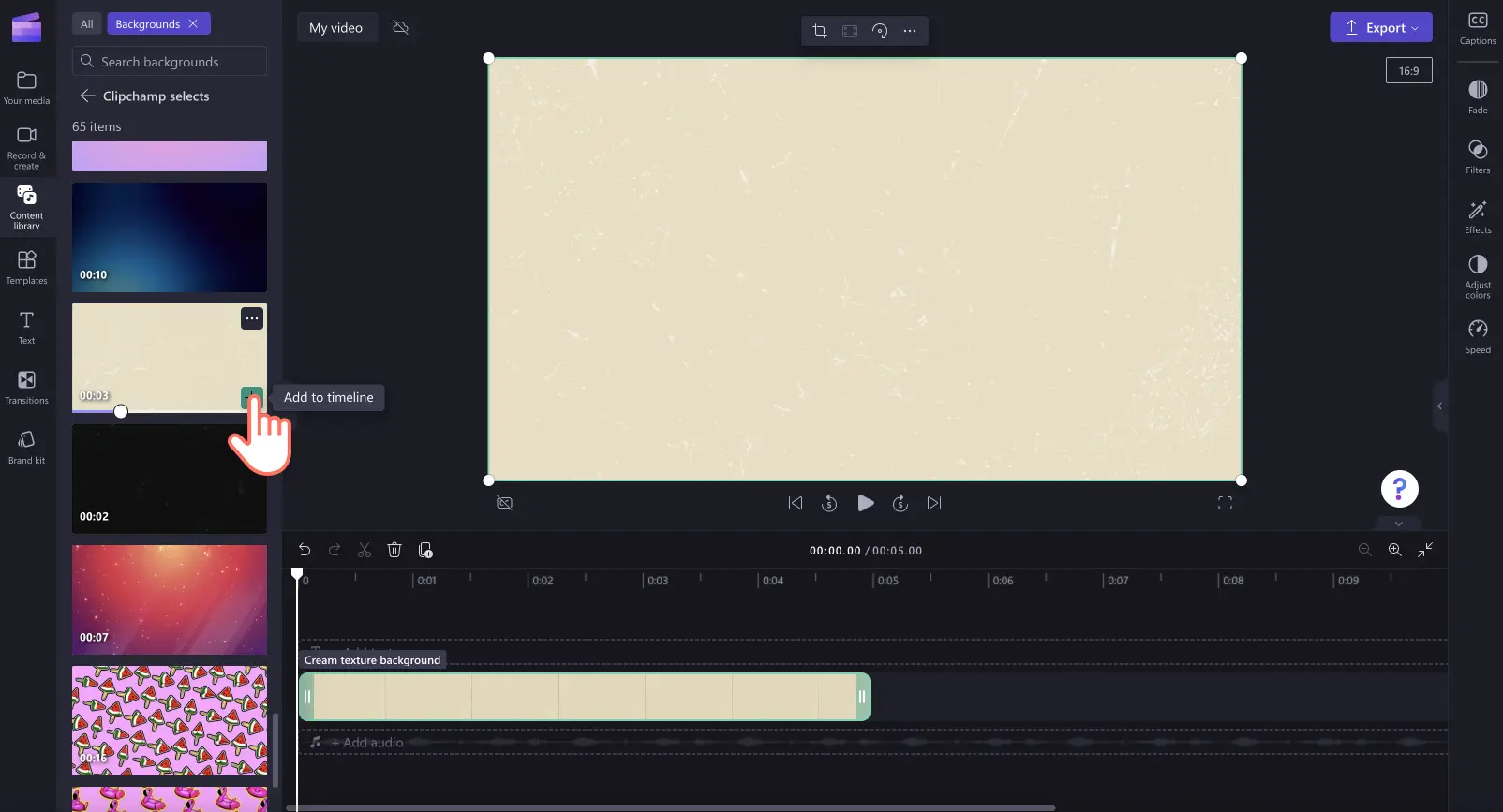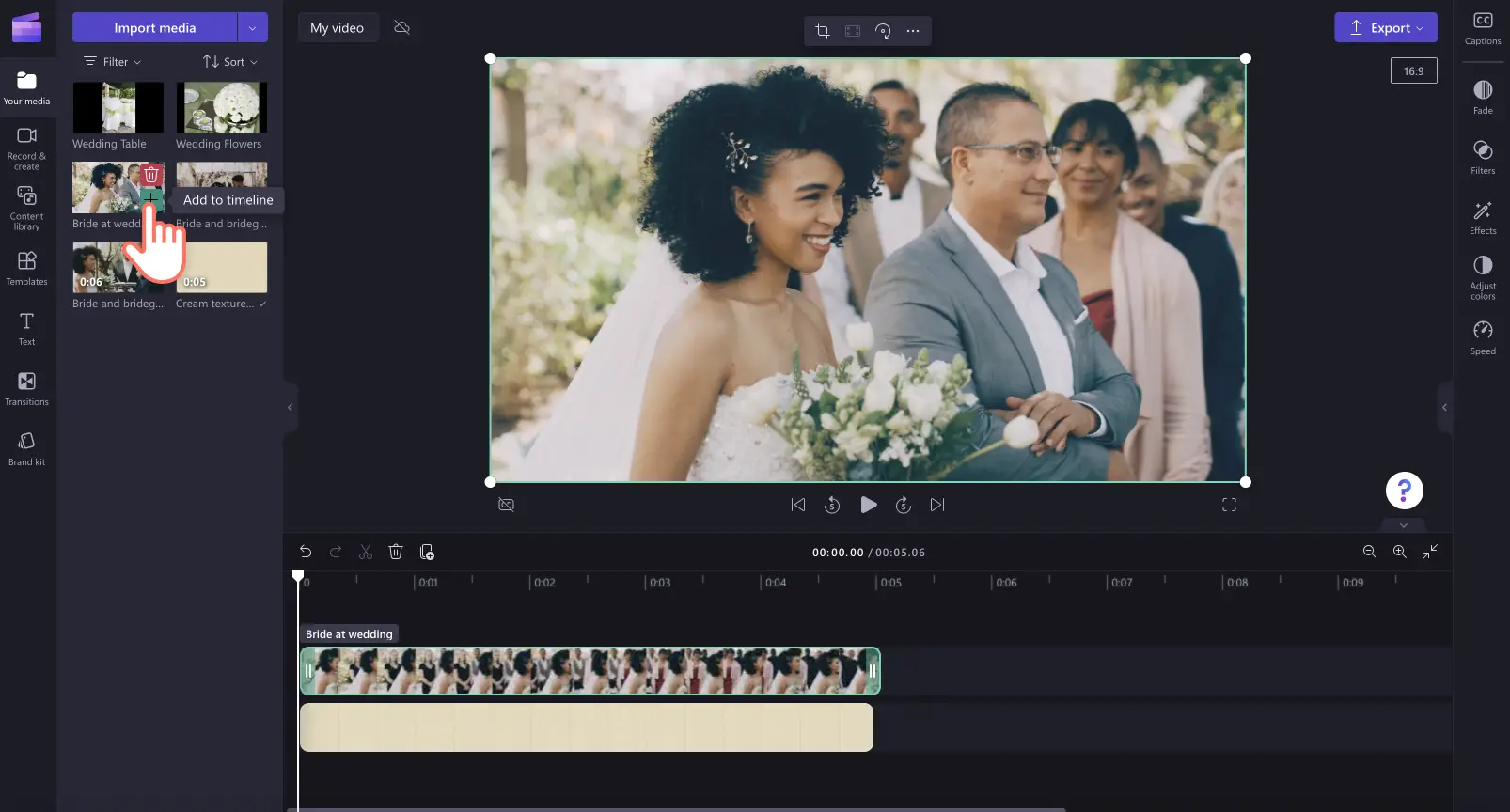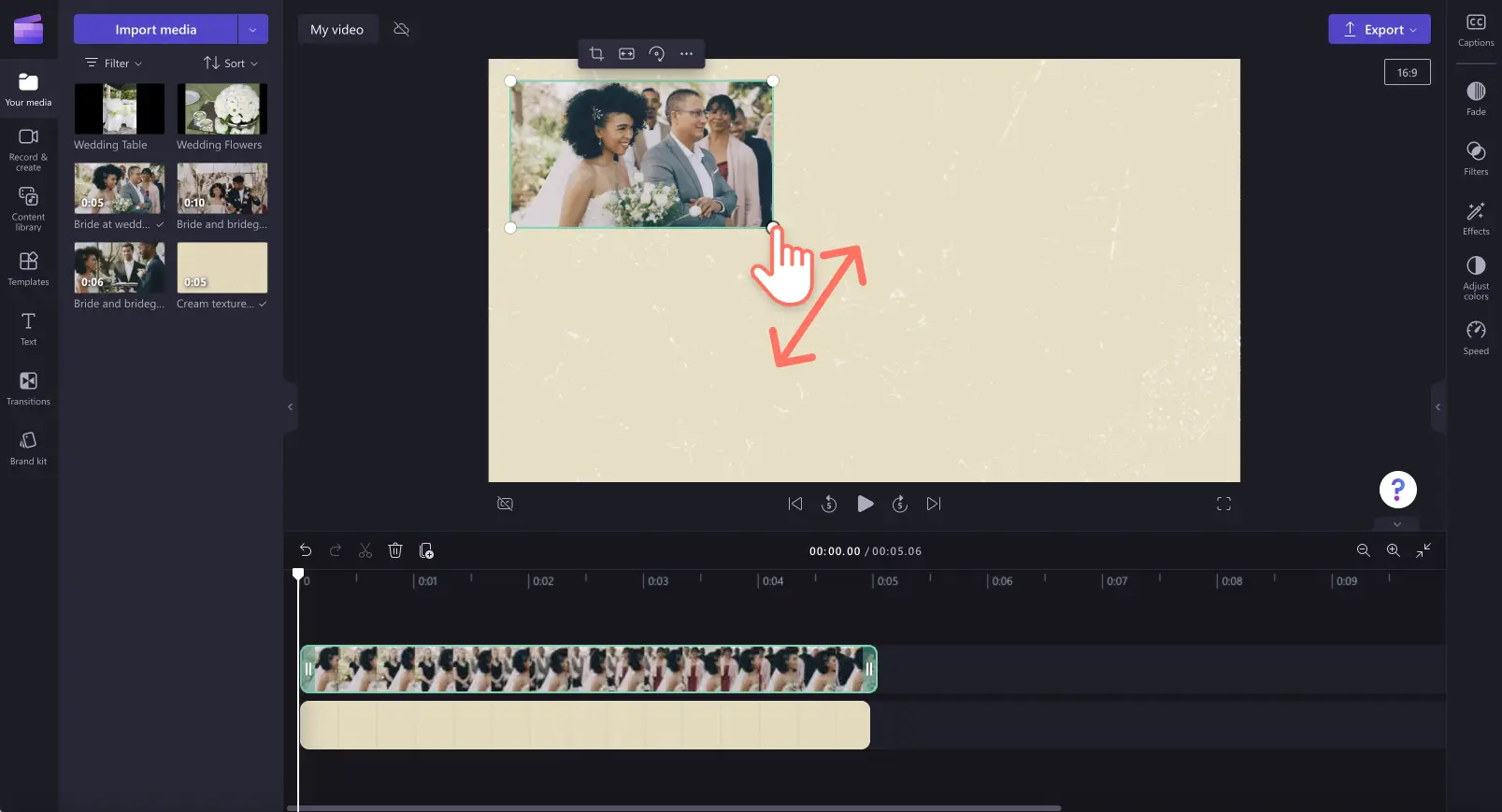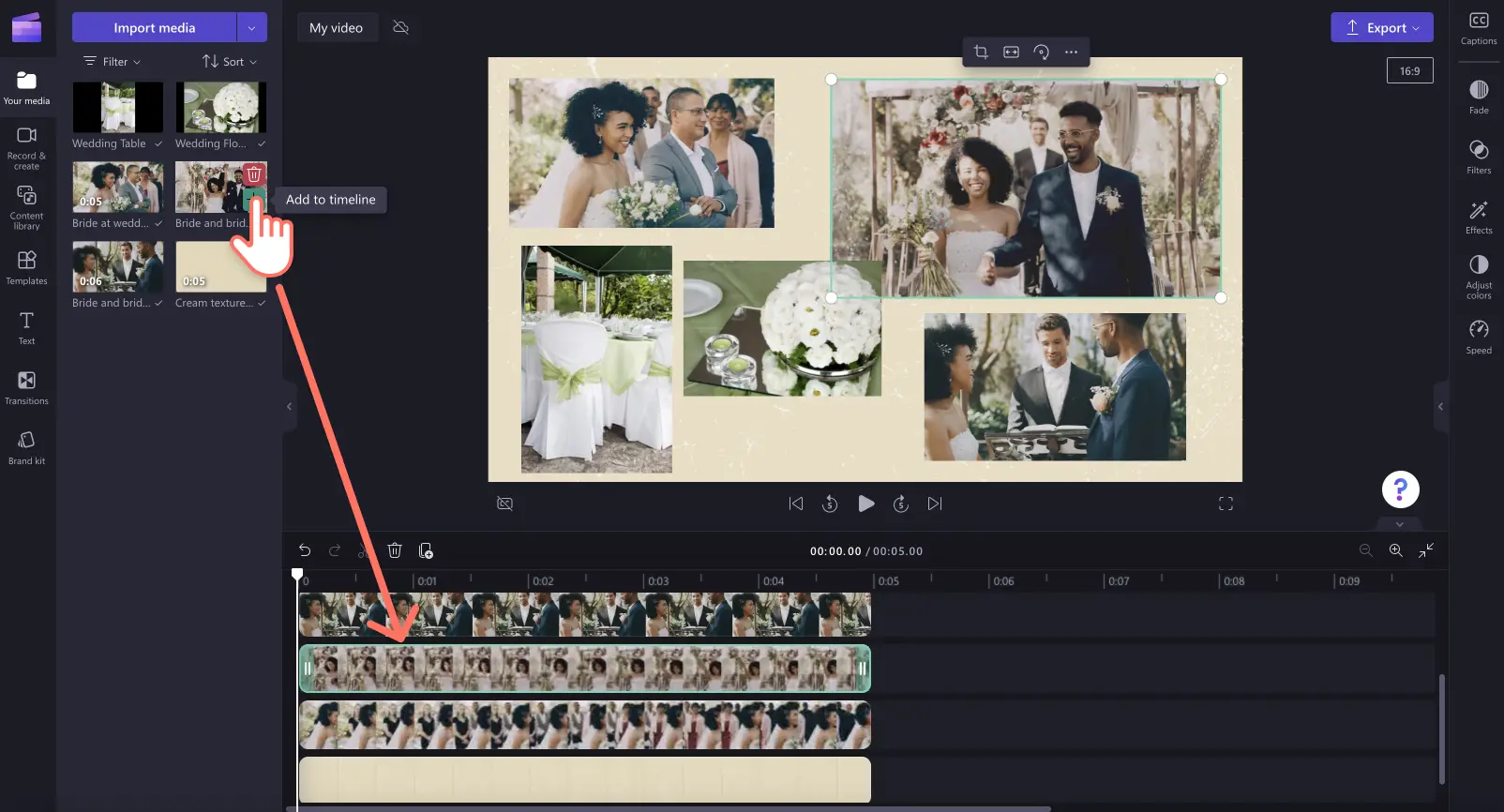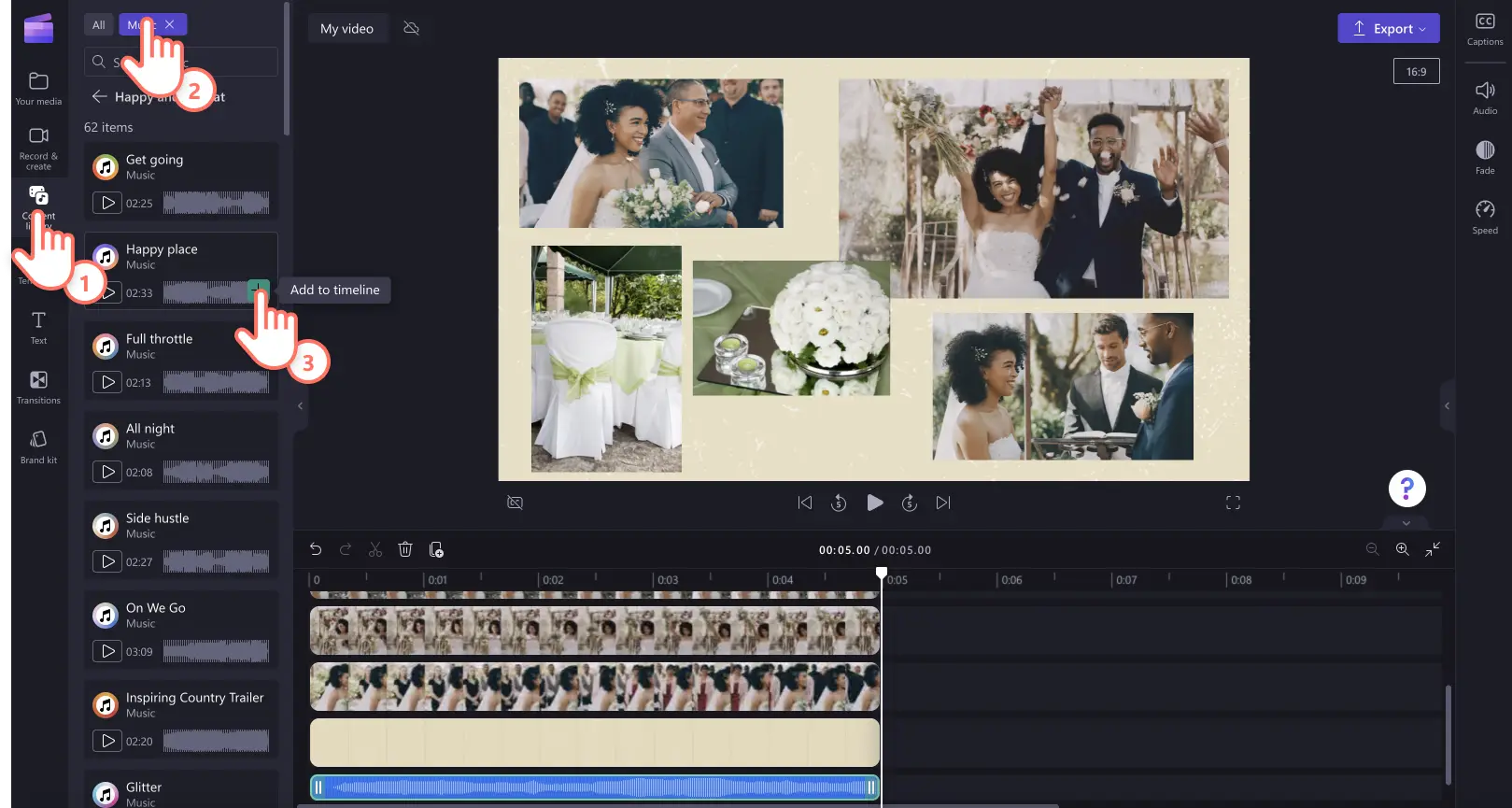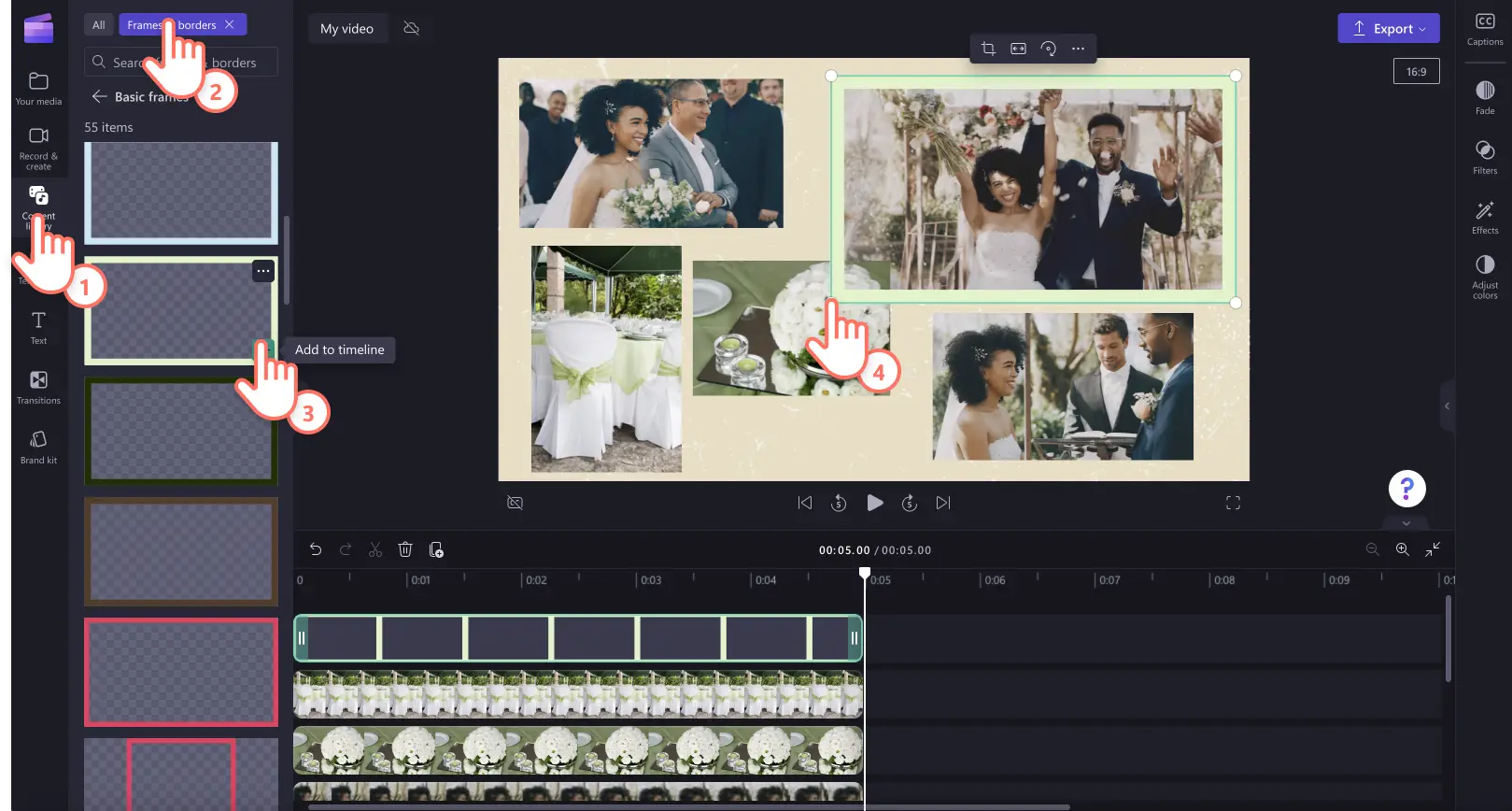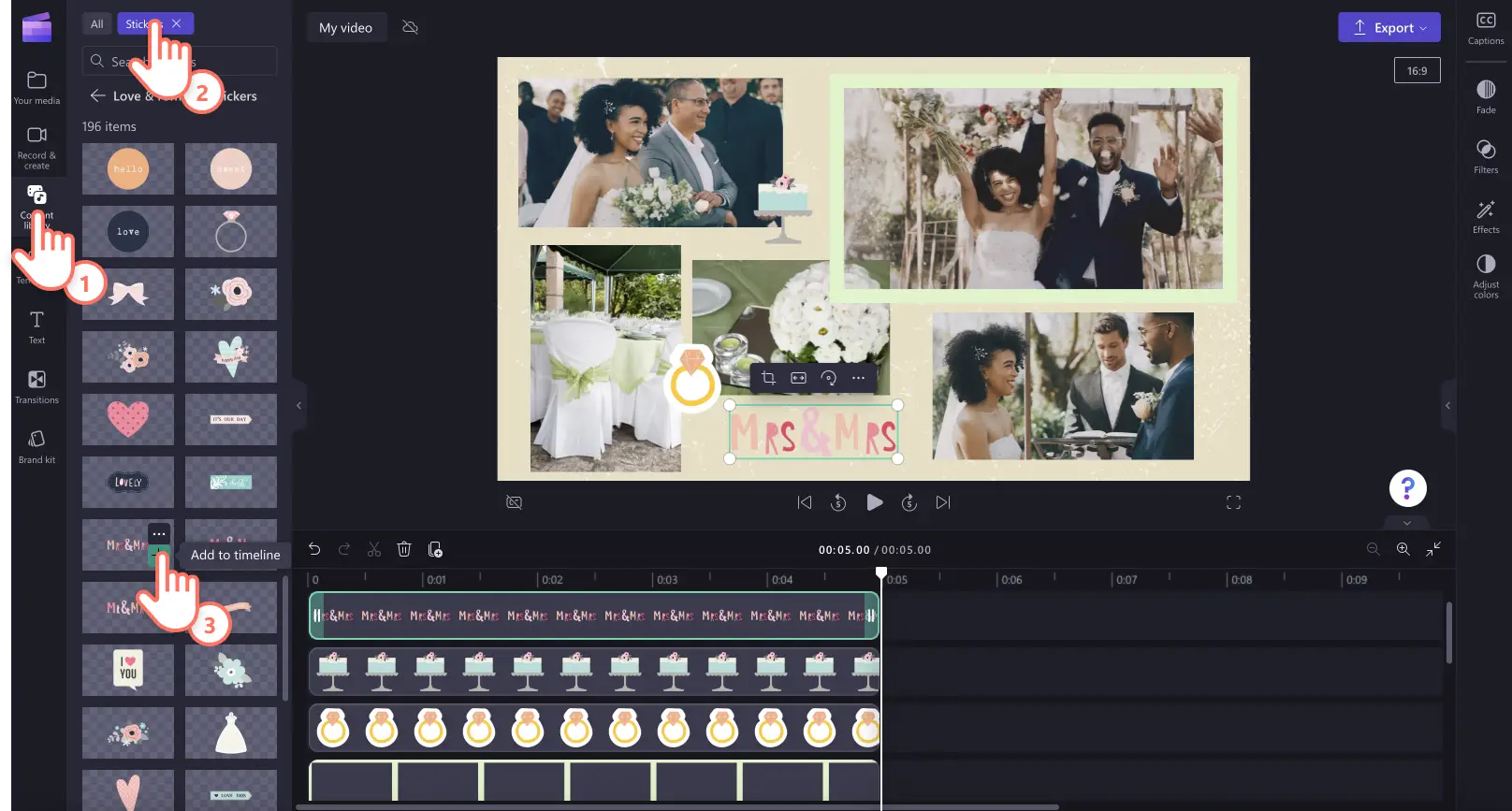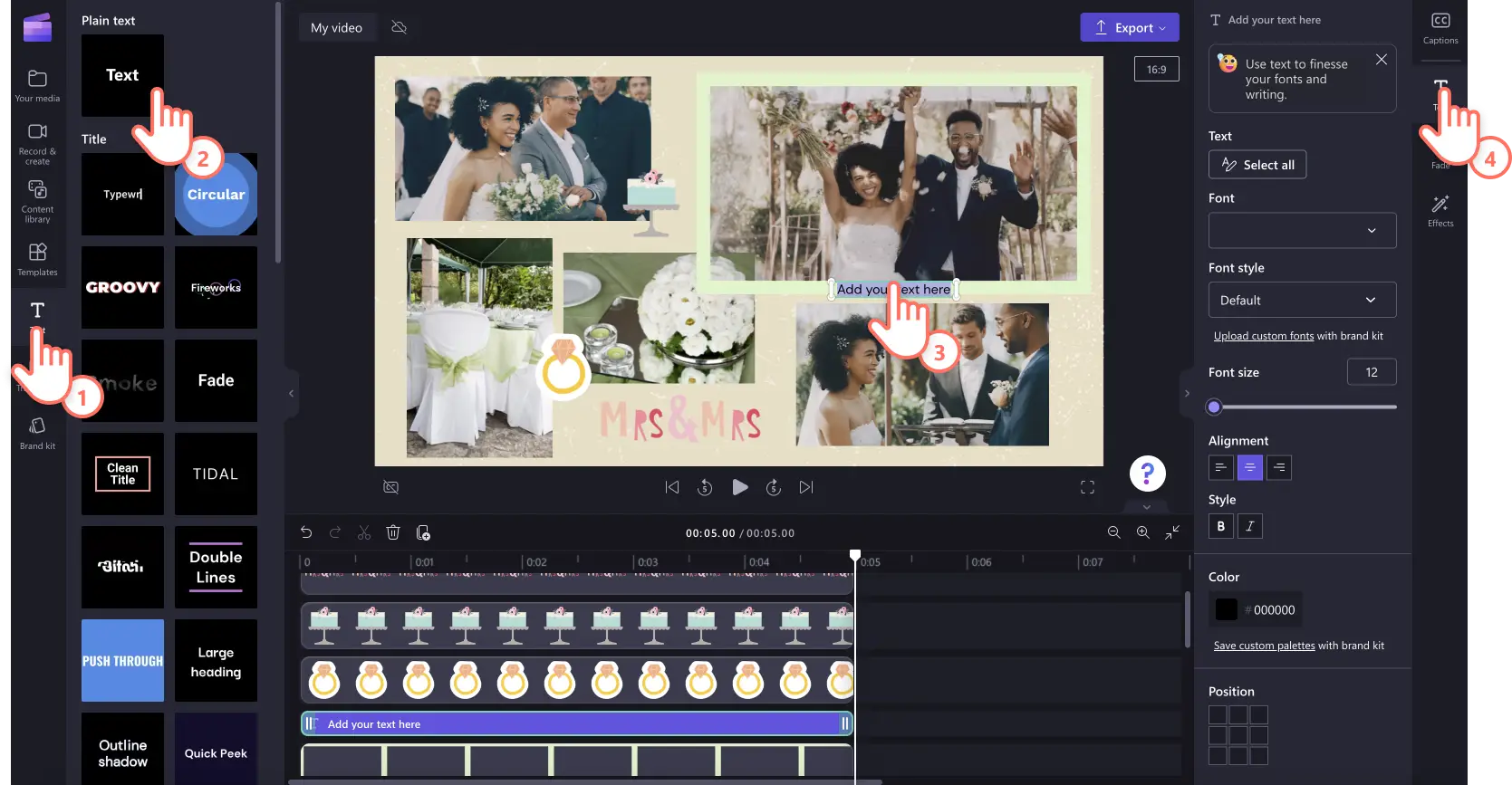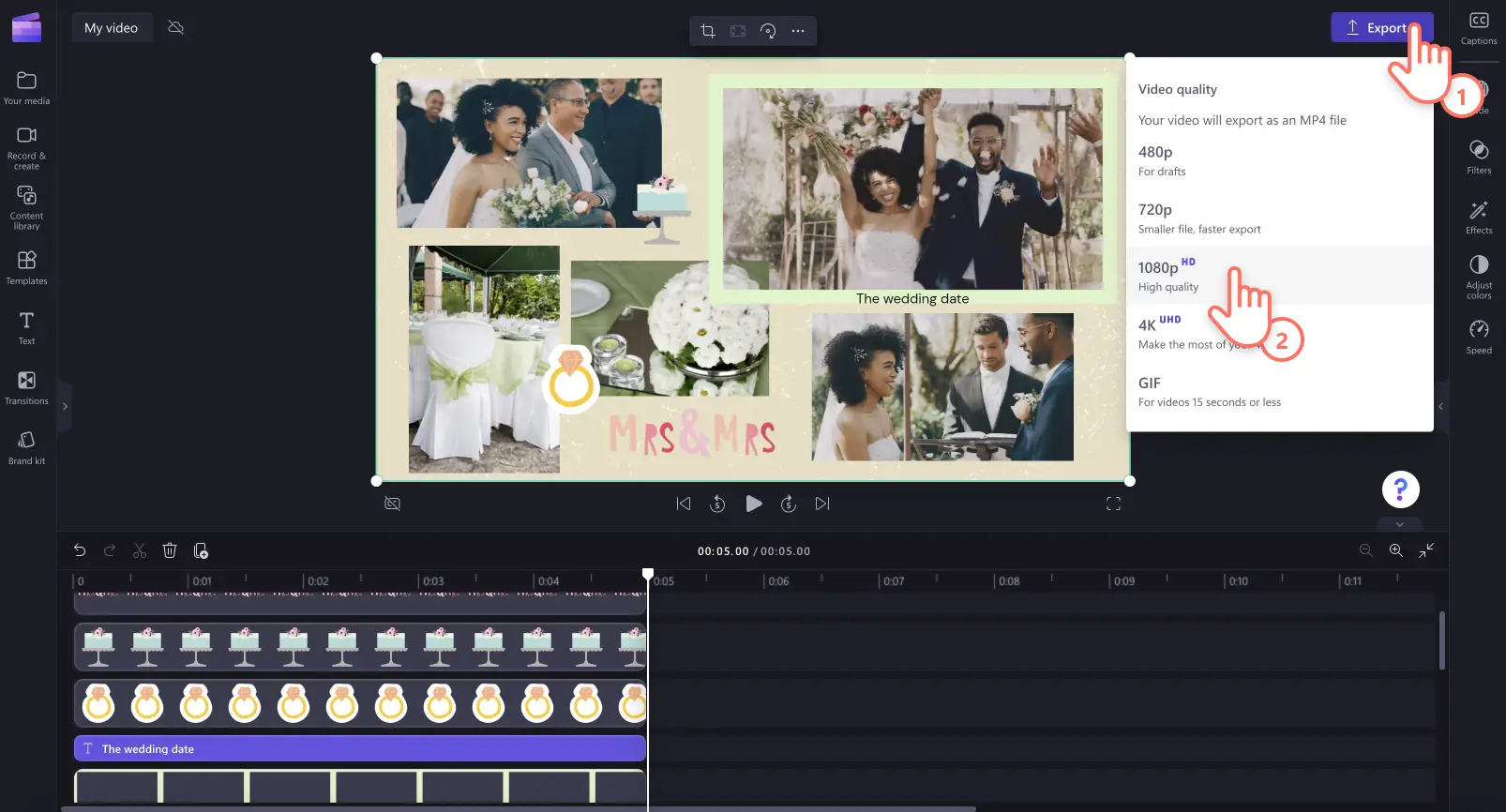Atenção! As capturas de tela deste artigo são do Clipchamp para contas pessoais. Os mesmos princípios se aplicam ao Clipchamp para contas corporativas ou de estudante.
Nesta página
Seja para reunir melhores momentos de viagens ou criar retrospectivas do ano, combine vídeos, imagens e efeitos para contar a sua história numa colagem em vídeo interessante.
Escolha uma música ambiente pra dar um clima e personalize o fundo da sua colagem com vídeos de estoque temáticos.. Se está sem criatividade ou com pouco tempo, comece com um modelo de vídeo colagem profissional. É só adicionar seu conteúdo, personalizar com texto, cores e sua identidade visual, depois compartilhar direto nas redes sociais pela página de exportação.
Descubra como criar uma vídeo colagem pronta para os Reels do Instagram usando o criador de montagens em vídeo grátis do Clipchamp.
Elementos de uma excelente colagem em formato de vídeo
Combine fotos e vídeos
As melhores colagens em víeo costumam misturar vídeos e fotos. É só colocar suas mídias em camadas na linha do tempo, usando efeito de sobreposição com mídia e telas de fundo. Ajuste o tamanho pra acomodar vários elementos na mesma cena, e compartilhe com facilidade nas redes sociais no formato 9:16.
Crie layouts de vídeo únicos
De composições quadradas a layouts de tela dividida, adicione suas imagens e vídeos em composições personalizadas pra criar colagens em vídeo. Você pode cortar seus vídeos facilmente usando a ferramenta de corte pra garantir que eles encaixem direitinho na mesma cena.
Dê mais emoção com uma música de fundo
Contribua com sua narrativa usando uma variedade infinita de faixas de áudio para expressar qualquer emoção. Escolha desde jingles animados até melodias lentas e suaves que são livres de royalties, então que não precise se preocupar com direitos autorais nas redes sociais.
Combine o ritmo com transições de vídeo
Dê personalidade à sua colagem em vídeo adicionando transições de cena entre os clipes. Escolha transições exclusivas como gotas líquidas, desvanecimentos, fogo, efeito estático, corações e muito mais. É só arrastar e soltar uma transição entre dois clipes pra encaixar automaticamente na linha do tempo.
Adicione efeitos de ênfase ou explicações com títulos
Não importa o tema da sua vídeo colagem, adicione legendas pra ajudar os espectadores a entender os pontos principais e o contexto. Nossos stickers gráficos e textos de designers e permitem que você personalize sua colagem em vídeo rapidinho. Personalize títulos com texto, fontes, cores, tamanhos, posições e mais no painel de propriedades.
Como criar uma colagem em formato de vídeo
Etapa 1. Importar vídeos ou selecionar filmagens de estoque
Para importar seus próprios vídeos, fotos e áudios, clique no botão "Importar mídia" na guia "Sua mídia" da barra de ferramentas para procurar pelos arquivos do seu computador ou conectar-se ao OneDrive.
Você também pode usar as multimídias de estoque gratuitas, como videoclipes, planos de fundo de vídeo e banco de músicas. Clique na guia "Biblioteca de conteúdo", localizada na barra de ferramentas, e clique na seta de seleção "Elementos visuais", depois em "Vídeos". Também navegue pelas diferentes categorias de estoque usando a barra de pesquisa.
Etapa 2. Posicione um vídeo ou uma tela de fundo colorida na linha do tempo
Antes de adicionar sua mídia à linha do tempo, escolha um vídeo de fundo. Clique na guia biblioteca de conteúdo, depois na seta de seleção "Elementos visuais" e selecione "Fundos".
Escolha entre uma vários tipos de telas de fundos para sua colagem em vídeo, como gradientes, 3D, natureza, texturas e mais.Arraste e solte uma tela de fundo na linha do tempo.
Etapa 3. Adicione sua mídia à linha do tempo
Em seguida, arraste e solte o seu primeiro ativo de mídia na linha do tempo.
Redimensione sua mídia usando os cantos na pré-visualização do vídeo.
Se quiser mostrar dois ou mais vídeos ou elementos ao mesmo tempo, é só arrastar os outros elementos para a linha do tempo, colocando-os acima do vídeo já existente. Isso fará com que seus elementos sejam reproduzidos ao mesmo tempo. Repita essa etapa quantas vezes quiser.
Etapa 4. Personalize colagem em vídeo com músicas, sobreposições e textos
Pra adicionar música de fundo, clique na aba "Biblioteca de conteúdo" que fica na barra de ferramentas e depois na categoria "Áudio. Arraste e solte um arquivo de áudio na linha do tempo abaixo dos seu vídeo.
Pra adicionar Quadros e bordas à sua colagem em vídeo, clique na categoria "Quadros e bordas" dentro da guia "Elementos visuais" da biblioteca de conteúdo. Arraste e solte um quadro na linha do tempo acima de um videoclipe.Ajuste livremente o tamanho e a posição do quadro na janela de pré-visualização do vídeo.
Pra adicionar stickers e elementos gráficos, clique na categoria "Stickers" dentro da guia "Elementos visuais" da biblioteca de conteúdo. Arraste e solte um sticker na linha do tempo acima do seu videoclipe. Mova e ajuste o tamanho e a posição do seu sticker usando as opções na janela de pré-visualização do vídeo.
Para adicionar textos animados, clique na guia "Texto" que fica no painel de propriedades. Selecione um título e arraste e solte-o na linha do tempo acima dos seus ativos. Ajuste seu título usando a guia "Texto" a barra de ferramentas.
Etapa 5. Pré-visualize e salve sua colagem em formato dev ídeo em HD
Antes de salvar seu vídeo, lembre de visualizá-lo clicando no botão de reprodução. Quando estiver tudo pronto para salvá-lo, clique no botão Exportar e selecione uma resolução de vídeo. Recomendamos salvar todos os vídeos na resolução 1080p para garantir a melhor qualidade ou salvar um GIF para compartilhar nas redes sociais. Os assinantes pagos poderão salvar na resolução 4K.
3 ideias populares de colagens em formato de vídeo
1. Vídeo colagens de aniversário
Celebre alguém especial com uma vídeo colagem de aniversário. Relembre aniversários passados ou comemore o presente adicionando fotos e vídeos, usando stickers com tema de aniversário e música de fundo animada. Adicione transições suaves entre as cenas e coloque legendas pra mostrar marcos importantes. Você também pode adicionar mensagens e citações emocionantes ao longo do vídeo pra expressar seus cumprimentos de aniversário.
2. Colagens dos melhores momentos de viagens e férias
Combine videoclipes e fotos das suas viagens ou da sua última aventura pra criar uma colagem de viagem em formato de vídeo com uma cara profissional. Leve seus seguidores numa jornada emocionante compartilhando atividades no exterior, seus lugares favoritos e melhores lugares para comer. Use títulos pra compartilhar locais, dê mais emoção com efeitos sonoros e adicione uma narração usando vozes sobrepostas sintetizadas por IA.
3. Colagens em vídeo de ocasiões especiais
Seja celebrando um casamento, formatura ou um momento importante, crie uma colagem em formato de vídeo inesquecível pra compartilhar a empolgação com seus amigos e familiares. Sobreponha stickers temáticos para criar um clima, use textos animados para compartilhar mais detalhes do evento e aprimore sua colagem com efeitos especiais como filtros.
Para obter mais ajuda na criação de vídeos que chamam a atenção, confira o guia definitivo de vídeos para o Instagram ou navegue pelo tutorial de vídeo de apresentação de slides.
Comece a editar seus vídeos hoje mesmo com o Clipchamp ou baixe o aplicativo Clipchamp para Windows.